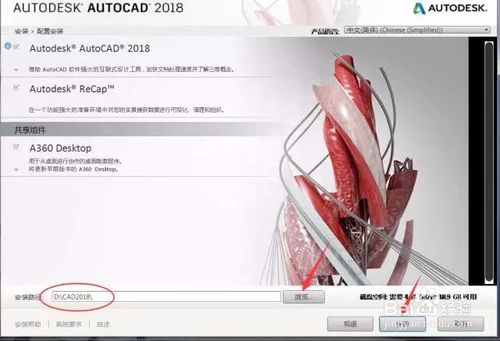CAD2018是由美国欧特克有限公司(Autodesk)推出的一款非常知名的CAD工程制图软件。CAD2018可以用于工业制图,工程制图,土木建筑,电子工业,装饰装潢,服装加工等多方面领域,适用于大部分的设计师使用。它还用于二维制图、文档设计、三维绘制等操作,喜欢CAD2018的朋友快来华军软件宝库下载体验吧!
-
浩辰CAD64位 2021版查看
-
CAD20192019 中文版查看
-
AutoCad20202020 正式版查看
-
AutoCad20212021 官方版查看
-
AutoCad201464位 官方版查看

CAD2018常见问题
一、cad2018怎么设置经典模式?
1、双击打开CAD2018,进入主界面,如图:
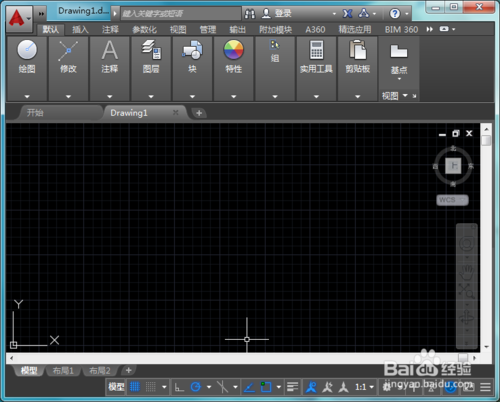
2、找到软件下方的一个齿轮状按钮,如图所示,点击一下。
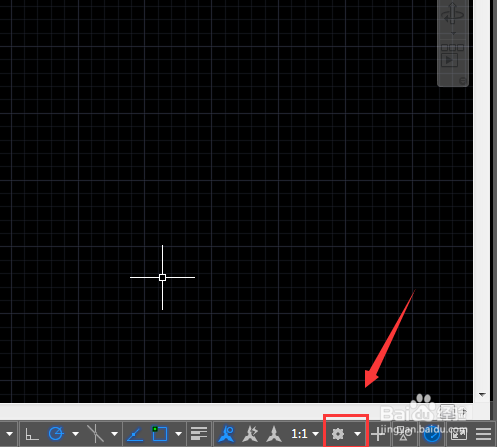
3、在出现的上拉中选择“自定义”。
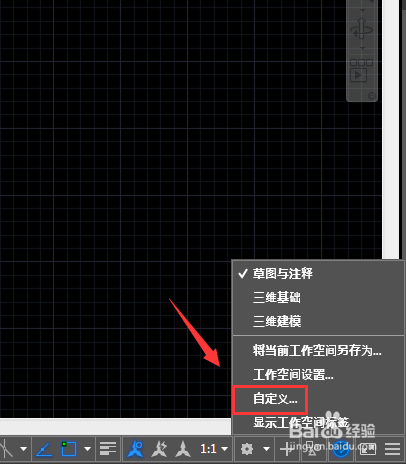
4、在弹出的对话框内选择“传输”选项,点击右侧的文件夹选项,如图所示:
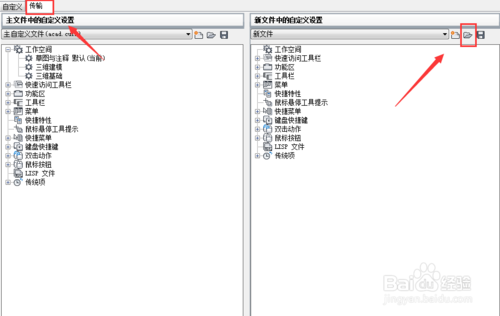
5、然后会弹出一个对话框,选择经典工作空间插件并打开。
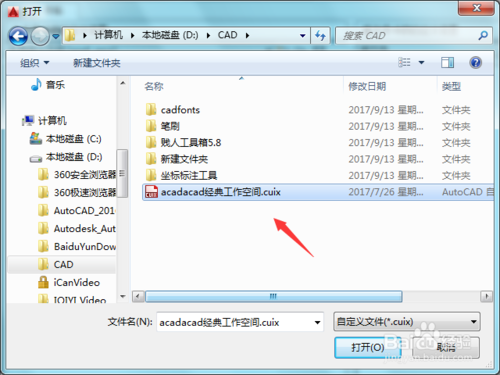
6、打开文件后,将右侧的文件拖到左侧工作空间中。
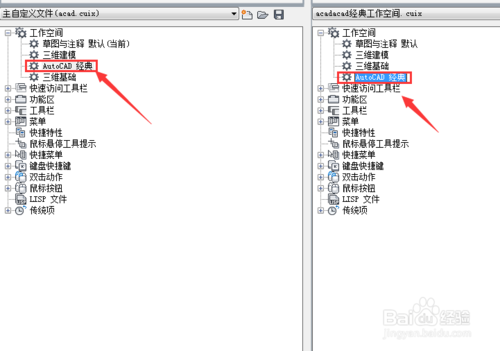
7、设置好之后点击“确定”,然后再点击齿轮按钮,上拉中就会出现经典模式了,点击一下就切换完成。
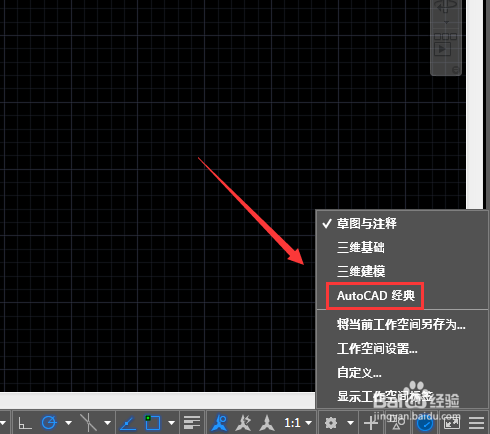
二、cad2018怎么调中文
双击打开CAD2018,然后按F1键,点击右上角出现的倒三角,再在下拉中点击简体中文,如果这个操作不行,那就需要重新安装CAD2018了。
CAD2018软件功能
1、具有完善的图形绘制功能。
2、有强大的图形编辑功能。
3、可以采用多种方式进行二次开发或用户定制。
4、可以进行多种图形格式的转换,具有较强的数据交换能力。
5、支持多种硬件设备。
6、支持多种操作平台
7、具有通用性、易用性,适用于各类用户,此外,从AutoCAD2000开始,该系统又增添了许多强大的功能,如AutoCAD设计中心(ADC)、多文档设计环境(MDE)、Internet驱动、新的对象捕捉功能、增强的标注功能以及局部打开和局部加载的功能。

CAD2018软件特色
1、平滑移植
迁移现在更易于管理。新的移植界面将 AutoCAD 自定义设置组织成组和类别,用户可以从中生成移植摘要报告。
2、分享设计视图
可以将设计视图发布到 Autodesk A360 中的安全性。匿名位置。您可以通过将生成的链接转发给指定人员来共享设计视图,而无需发布 DWG 文件本身。任何受支持的 Web 浏览器都可以访问这些视图,并且不需要接收者拥有 Autodesk A360 帐户或安装任何其他软件。支持的浏览器包括 Chrome、Firefox 和其他支持 WebGL 3D 图形的浏览器。
3、PDF支持
可以组合几何图形。填充。光栅图像和 TrueType 文本从 PDF 文件导入到当前图形中。 PDF 数据可以来自当前图形中的附加 PDF,也可以来自任何指定的 PDF 文件。数据准确性受 PDF 文件的准确性和支持的对象类型的准确性的限制。可以保留某些特征(例如 PDF 比例、图层、线宽和颜色)。
4. 协调模型:对象捕获支持
您可以使用标准 2D 端点和中心对象捕捉来指定附加协调模型上的精确位置。此功能仅适用于 64 位。
5. 相关的中心标记和中心线
您可以创建与圆弧和圆关联的中心标记,以及与选定直线和折线段关联的中心线。出于兼容性原因,此新功能不会取代您当前的方法,它仅作为替代方法提供。
CAD2018安装步骤
因为CAD2018分64位和32位操作系统,小编这里用64位举例
1、从华军软件宝库下载 CAD2018的安装包,下载下来是zip压缩文件“AutoCAD2018.zip”,如下图,因为文件太大需要用户去网盘下载。
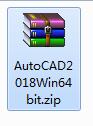
2、下载完之后打开安装文件,点击“更改”按钮在其他盘新建一个CAD2018的文件夹,然后点击确定。
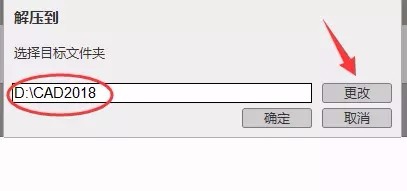
3、等待片刻,之后会出现安装界面,点击“安装”按钮。
4、点击“我接受”,然后点击“下一步”。
5、点击“浏览”按钮,选择C盘以外的地址作为安装路径,点击确定。
6、之后会进入安装模式,这次等待的时间比较长。
7、点击“完成”,CAD2018就安装完了,这时会弹出一个是否重启的框,点击“否”就可以。
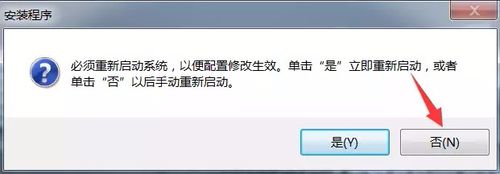
CAD2018与中望CAD的对比
CAD2018与CAD2019有什么区别,我们来看下。
CAD2018支持win7、win8、win10等系统,并且延续了以往的功能,具有演示图形和渲染工具,新增了强大的绘图和三维打印技术。可以在各种操作系统中完美的运行不卡顿,不报错。
CAD2019相比之前的版本在DWG比较方面,可以在模型空间中亮显相同图形或不同图形的两个修订之间的差异;增加了共享视图的功能,在组织内部或者外部与客户共享设计,而不需要再发送图形文件;投入了专用于提高软件性能的新功能,相当于软件工程资源。
各有特色,用户根据自身需求下载使用,CAD2019:http://onebox.51xiazai.cn/soft/1223255.htm
百度网盘提取码:cd4f
CAD2018更新日志
优化软件运行速度
修复已存在的bug
声明:因版权及厂商要求,华军软件宝库提供的是Auto CAD官方最新版
华军小编推荐:
CAD2018是一款非常好用的绘图软件,华军软件宝库还为所有用户提供了其它几款工程绘图软件的下载途径,相信大家都会喜欢这些软件,CorelDRAW X4矢量绘图软件、sai绘图软件,欢迎大家前来下载!